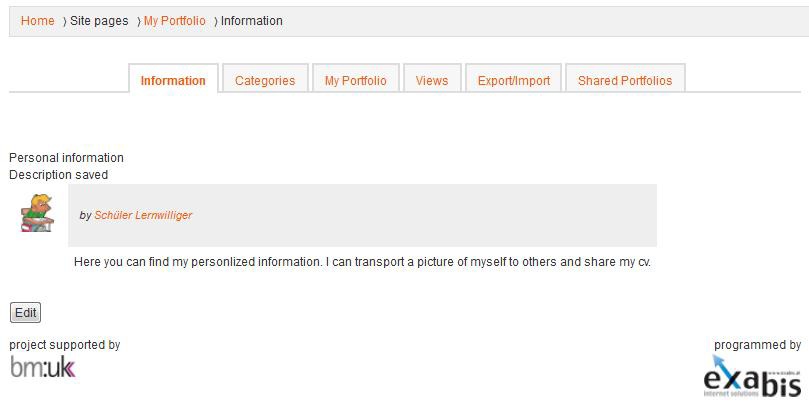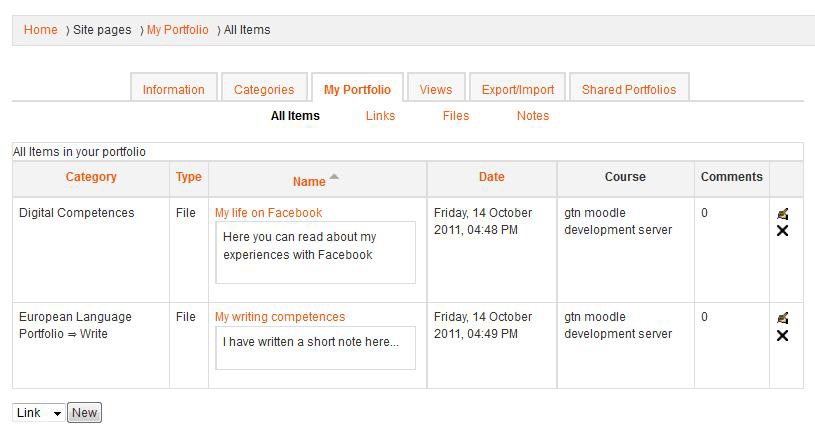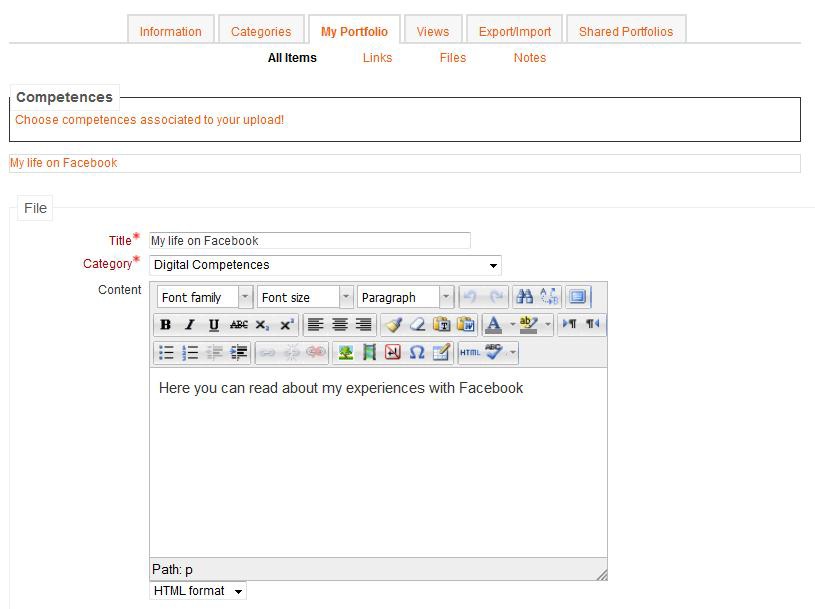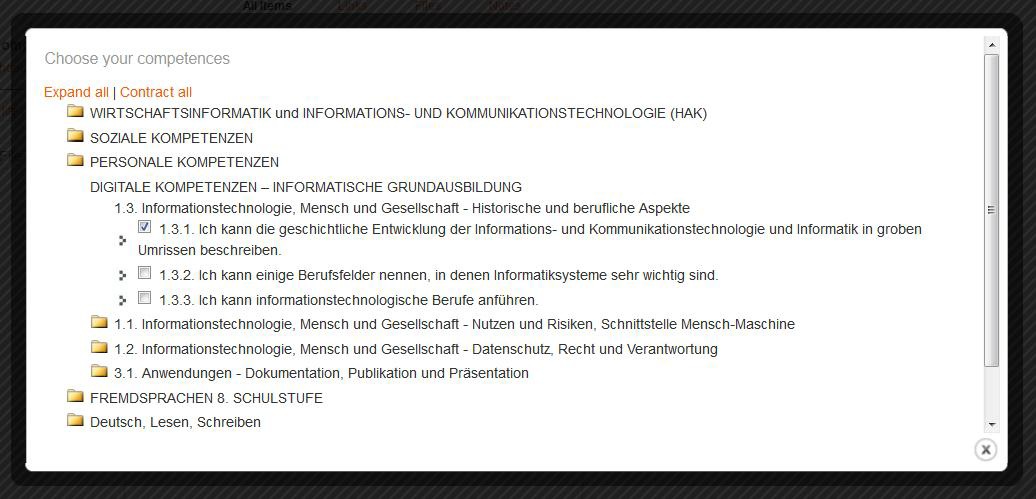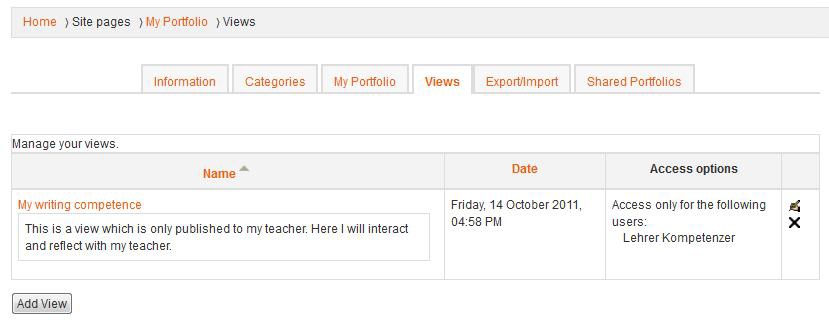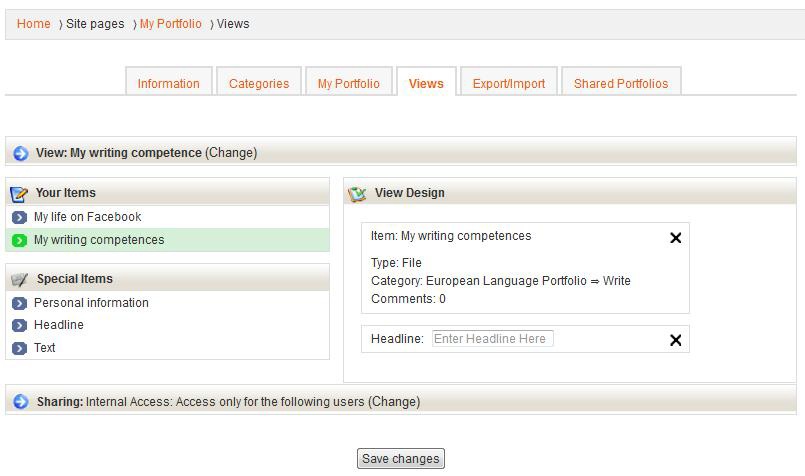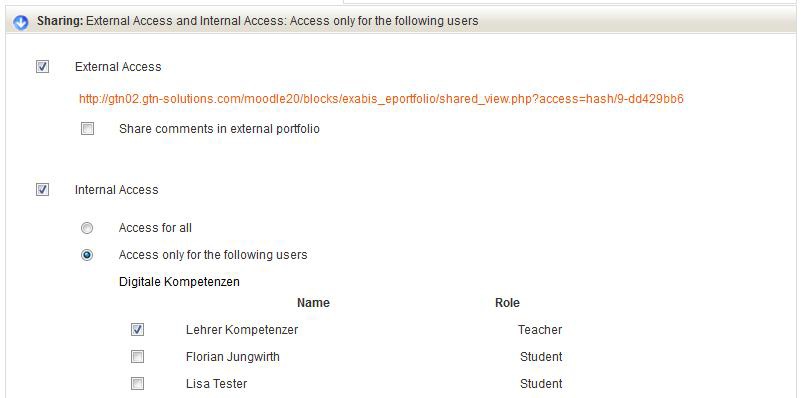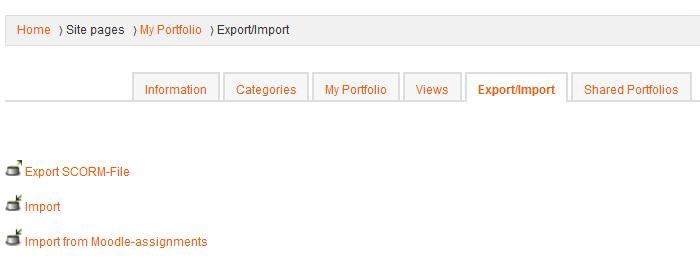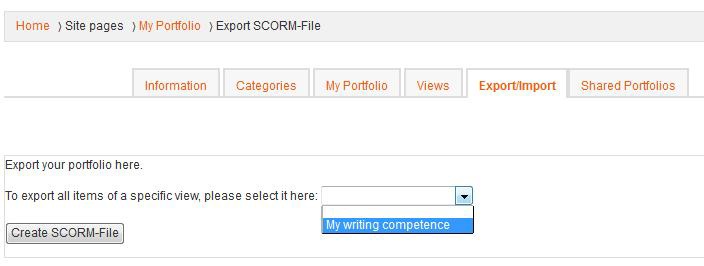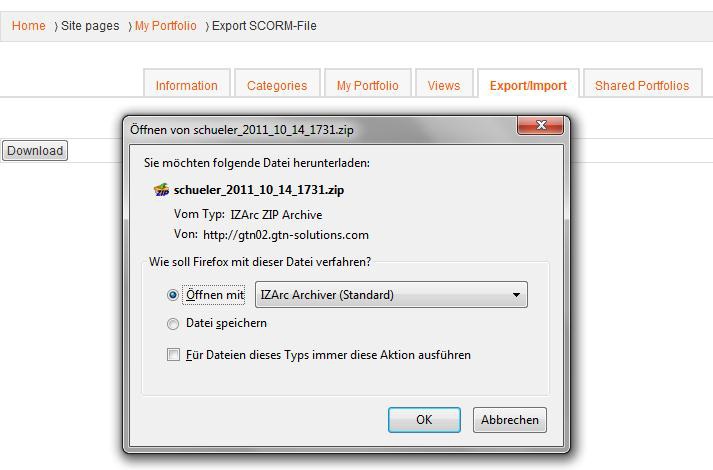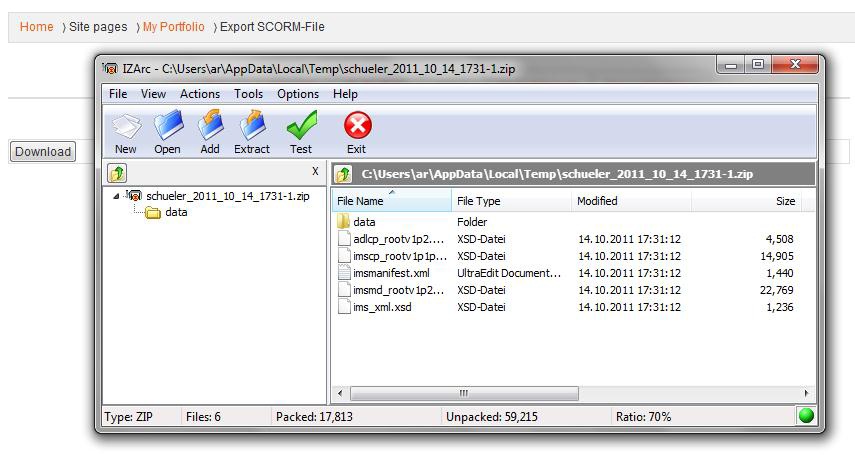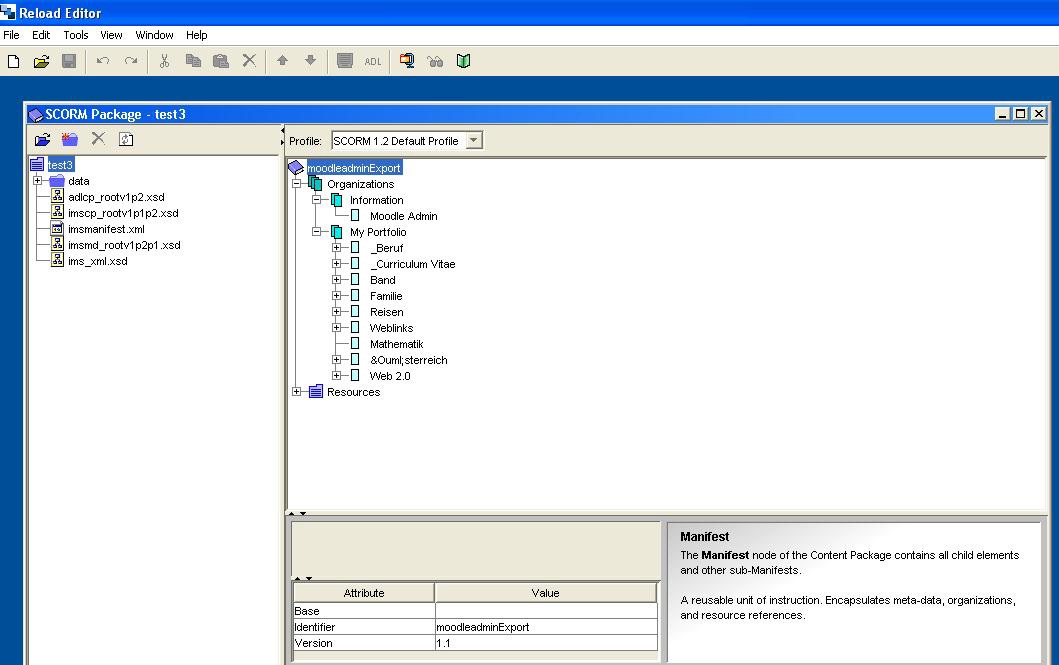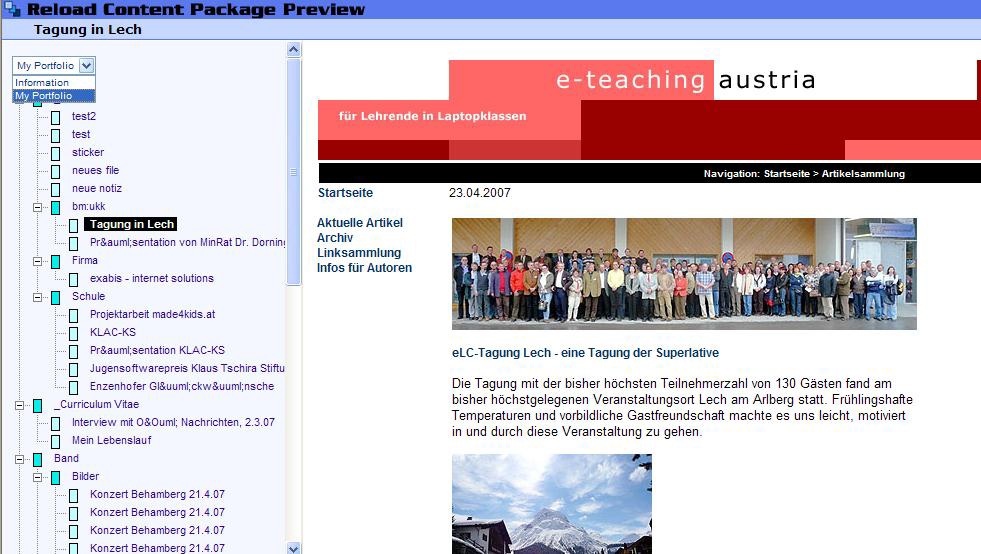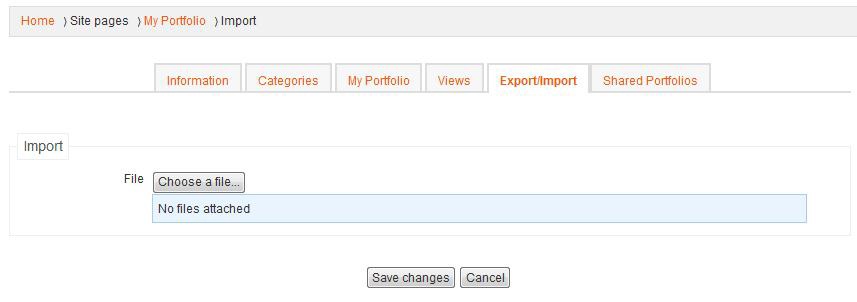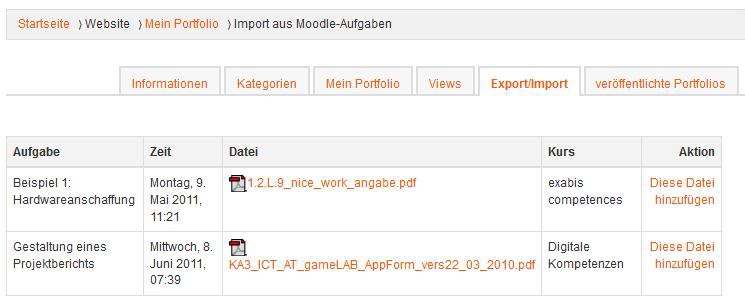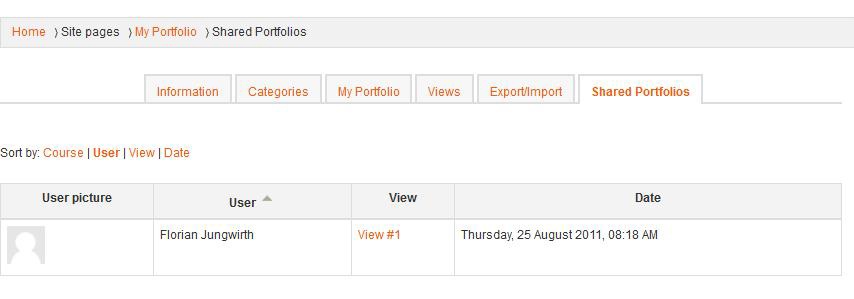Diferencia entre revisiones de «Bloque Exabis e-portfolio»
| Bloque Exabis e-portfolio | |
|---|---|
| Tipo | Bloque |
| Conjunto | N/A |
| Descargas | https://moodle.org/plugins/view.php?plugin=block_exaport |
| Problemas | |
| Discusión | |
| Mantenedor(es) | Andreas riepl |
| (No se muestran 12 ediciones intermedias de 2 usuarios) | |||
| Línea 1: | Línea 1: | ||
{{Infobox plugin | {{Infobox plugin | ||
| | |type = Bloque | ||
|entry = https://moodle.org/plugins/view.php?plugin=block_exaport | |entry = https://moodle.org/plugins/view.php?plugin=block_exaport | ||
|tracker = | |tracker = | ||
| | |discussion = | ||
|maintainer = [[User:andreas riepl|andreas riepl]] | |maintainer = [[User:andreas riepl|andreas riepl]] | ||
|float = right | |float = right | ||
}} | }} | ||
=General= | |||
El módulo '''ePortfolio''' incluye las siguientes funciones las cuales puedes ser consideradas esenciales para el trabajo de un ePortafolio: | El módulo '''ePortfolio''' incluye las siguientes funciones las cuales puedes ser consideradas esenciales para el trabajo de un [[Portafolios|ePortafolio]]: | ||
*Una página de inicio Individual (i.e. introducción, c.v., etc.) | *Una página de inicio Individual (i.e. introducción, c.v., etc.) | ||
| Línea 42: | Línea 32: | ||
*Asociación de competencias con los artefactos del ePortfolio | *Asociación de competencias con los artefactos del ePortfolio | ||
= El módulo ePortfolio en detalle= | |||
==Información== | ==Información== | ||
| Línea 47: | Línea 39: | ||
[[File:information1.jpg]] | [[File:information1.jpg]] | ||
La página de '''Información''' ( ''Information'' ) se usa para mostrar la información principal del usuario. Puede ser considerada como la página de inicio personal de un usuario ( | La página de '''Información''' ( ''Information'' ) se usa para mostrar la información principal del usuario. Puede ser considerada como la página de inicio personal de un usuario (por ejemplo, contiene su ''curiculum vitae''). | ||
==Categorías== | ==Categorías== | ||
| Línea 56: | Línea 48: | ||
==Mi Portafolio== | ==Mi Portafolio== | ||
En la pestaña Mi Portafolio ( ''My Portfolio'' ) | En la pestaña Mi Portafolio ( ''My Portfolio'' ) los usuarios pueden subir archivos, vincular a sitios externos (i.e. fuentes de medios sociales) ó crear notas. Los Artefactos pueden ser compuestos en vistas. Estas vistas pueden ser publicadas (compartidas) con otros usuarios de la misma instalación de Moodle o a través de la web. | ||
[[File:portfolio1.jpg]] | [[File:portfolio1.jpg]] | ||
| Línea 62: | Línea 54: | ||
Tanto los vínculos como los archivos y notas, tienen que asociarse con categorías y subcategorías. Se puede agregar información adicional usando el campo de texto para cada artefacto. | Tanto los vínculos como los archivos y notas, tienen que asociarse con categorías y subcategorías. Se puede agregar información adicional usando el campo de texto para cada artefacto. | ||
===Asociación de Artefactos con competencias=== | ===Asociación de Artefactos con [[Competencias|competencias]]=== | ||
El módulo exabis ePortfolio puede asociarse con el más nuevo desarrollo de la compañía que creó el módulo - competencias exabis (''exabis competencies''); esto debe realizarlo el administrador del sistema. Las competencias exabis usan una estructura de XML pre-definida, para hacer las [[Competencias|competencias]] disponibles en cursos Moodle. | |||
Esto significa que dentro del conjunto de competencias proporcionadas, los usuarios del módulo exabis ePortfolio pueden asociar sus atefactos del [[Portafolios|portafolio]] con [[Competencias|competencias]]. Los profesores que usan el bloque de competencias exabis pueden entonces ver cuales competencias de los estudiantes fueron referidas por trabajo dentro del eportafolio. Para mayor información, vea el [http://www.exabis.at/fileadmin/exabis/pdfs/Documentation_exabis_competencies-module_v1.1_for_Moodle_2.pdf manual de competencias exabis]. | |||
[[File:artefacts1.jpg]] | [[File:artefacts1.jpg]] | ||
| Línea 74: | Línea 66: | ||
==Vistas== | ==Vistas== | ||
Las vistas ( '' | Las vistas ( ''views'' ) ayudan a ensamblar artefactos en una página, la cual puede ser publicada a cierto grupo o usuarios destino. | ||
[[File:Views1.jpg]] | [[File:Views1.jpg]] | ||
| Línea 92: | Línea 84: | ||
Las opciones de publicación por vista deberán de de-seleccionarse para revocar el acceso a las mismas. | Las opciones de publicación por vista deberán de de-seleccionarse para revocar el acceso a las mismas. | ||
===Función comentar=== | ===Función comentar=== | ||
Tan pronto como una categoría ha sido publicada los usuarios que tengan acceso a dicha publicación pueden agregar comentarios. | Tan pronto como una categoría ha sido publicada, los usuarios que tengan acceso a dicha publicación pueden agregar comentarios. | ||
Estos comentarios pueden ser agregados, actualizados y borrados por los usuarios. Si es necesarios, estos comentarios también pueden incluirse en la | Estos comentarios pueden ser agregados, actualizados y borrados por los usuarios. Si es necesarios, estos comentarios también pueden incluirse en la exportación a SCORM del ePortfolio. | ||
==Exportar / Importar== | ==Exportar / Importar== | ||
| Línea 103: | Línea 94: | ||
Una funcionalidad adicional del módulo se puede encontrar en la pestaña '''Exportar/Importar''' ( ''export/import'' ). Ahí podrá escoger alguna de las tres tareas de exportación. | Una funcionalidad adicional del módulo se puede encontrar en la pestaña '''Exportar/Importar''' ( ''export/import'' ). Ahí podrá escoger alguna de las tres tareas de exportación. | ||
==Exportar en formato SCORM== | |||
Todos los artefactos del epPortafolio que hayan sido agrupados usando una vista pueden exportarse al formato SCORM-zip. Usted puede elegir entre todas las vistas que hayan sido añadidas por medio de un menú desplegable. | |||
[[File:exportimport1.jpg]] | [[File:exportimport1.jpg]] | ||
| Línea 111: | Línea 102: | ||
[[File:exportimport2.jpg]] | [[File:exportimport2.jpg]] | ||
El archivo resultante puede abrirse con otros editores SCORM (como Reload-Editor, http://www.reload.ac.uk) y manipularse fuera de línea. | |||
[[File:exportimport3.jpg]] | [[File:exportimport3.jpg]] | ||
| Línea 119: | Línea 110: | ||
[[File:exportimport5.jpg]] | [[File:exportimport5.jpg]] | ||
Los editores, como el ''Reload Editor'' pueden ayudar para exportar (renderizar) datos de SCORM hacia salida HTML simple. De esta forma, los usuarios del ePortafolio pueden producir sitios web de los contenidos de sus ePortafolios. | |||
[[File:exportimport6.jpg]] | [[File:exportimport6.jpg]] | ||
El archivo SCORM exportado crea dos organizaciones dentro de la salida SCORM. La primera organización contiene la información de la página de inicio del módulo - la segunda organización contiene los propios artefactos del ePortafolio. | |||
===Importación de paquetes SCORM existentes=== | ===Importación de paquetes SCORM existentes=== | ||
| Línea 133: | Línea 124: | ||
==Importación de tareas de Moodle== | ==Importación de tareas de Moodle== | ||
Esta opción | Esta opción enlista todas las actividades en las que el usuario ha realizado subidas. Todos los cursos Moodle en los que el usuario esté inscrito serán desplegados. | ||
Los documentos asociados con actividades pueden ser seleccionados y posteriormente al relacionarlos a una categoría pueden ser importados al ePortfolio personal | Los documentos asociados con actividades pueden ser seleccionados, y posteriormente al relacionarlos a una categoría, pueden ser importados al ePortfolio personal | ||
| Línea 142: | Línea 133: | ||
==Portafolios compartidos== | ==Portafolios compartidos== | ||
En la pestaña | En la pestaña "Portafolios compartidos“ ('''shared portfolios''') se desplegará una lista de las vistas de portafolios que han sido compartidas con el usuario de un ePortafolio particular. | ||
[[File:shared1.jpg]] | [[File:shared1.jpg]] | ||
== | ==Anexar competencias exabis== | ||
Si el módulo de competencias exabis (''exabis competencies'') está instalado, los profesores pueden ver el material subido por sus estudiantes que estuvo asociado con ciertas [[Competencias|competencias]]. | |||
=Contacto= | ==Contacto== | ||
Para más información y sugerencias por favor contacte a: | Para más información y sugerencias por favor contacte a: | ||
| Línea 159: | Línea 150: | ||
::::: tr. DAtonaltzin | ::::: tr. DAtonaltzin | ||
[[Category:Complementos]] | |||
[[Category:Portafolios]] | |||
[[Categoría:Bloque]] | |||
[[en:Exabis_e-portfolio_block]] | |||
Revisión actual - 17:35 28 sep 2018
General
El módulo ePortfolio incluye las siguientes funciones las cuales puedes ser consideradas esenciales para el trabajo de un ePortafolio:
- Una página de inicio Individual (i.e. introducción, c.v., etc.)
- Administración de categorías en dos niveles (principal y subcategorías)
- Administración de documentos y vínculos dentro de las categorías que se pueden administrar (i.e. para publicar sus propios trabajos)
- Publicación de artefactos a otros usuarios de la misma instalación de Moodle o como un enlace externo en Internet usando las Vistas
- Autoreflejo y documentación del avance personal en el campo de aprendizaje
- Función de comentario de las vistas publicadas para obtener realimentación de otros usuarios
- Posibilidad de Exportar vistas de ePortfolio seleccionadas en un formato SCORM-zip
- Uso del ePortfolio independiente del curso
- Importación de las tareas asignadas en la misma Instalación de Moodle
- Importación de paquetes SCORM externos dentro del ePortfolio Induvidual
- Asociación de competencias con los artefactos del ePortfolio
El módulo ePortfolio en detalle
Información
La página de Información ( Information ) se usa para mostrar la información principal del usuario. Puede ser considerada como la página de inicio personal de un usuario (por ejemplo, contiene su curiculum vitae).
Categorías
Las Categorías ( Categories ) se emplean para dar estructura a los artefactos de ePortfolio. Las categorías pueden ser agregadas y mantenidas usando la pestaña Categorías.
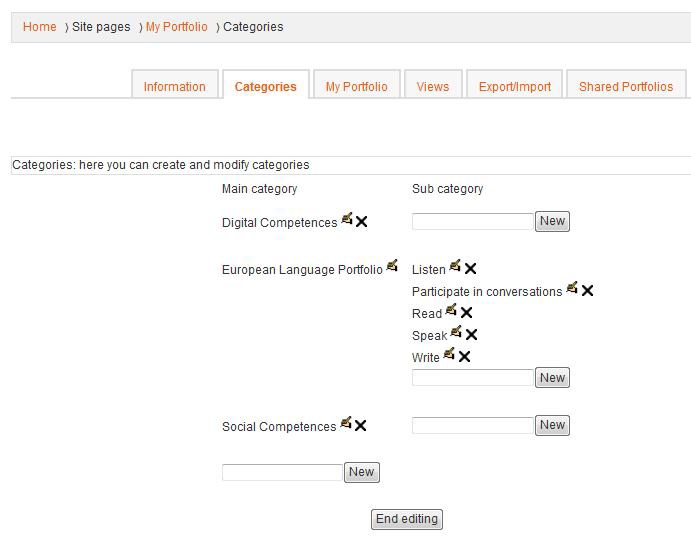
Mi Portafolio
En la pestaña Mi Portafolio ( My Portfolio ) los usuarios pueden subir archivos, vincular a sitios externos (i.e. fuentes de medios sociales) ó crear notas. Los Artefactos pueden ser compuestos en vistas. Estas vistas pueden ser publicadas (compartidas) con otros usuarios de la misma instalación de Moodle o a través de la web.
Tanto los vínculos como los archivos y notas, tienen que asociarse con categorías y subcategorías. Se puede agregar información adicional usando el campo de texto para cada artefacto.
Asociación de Artefactos con competencias
El módulo exabis ePortfolio puede asociarse con el más nuevo desarrollo de la compañía que creó el módulo - competencias exabis (exabis competencies); esto debe realizarlo el administrador del sistema. Las competencias exabis usan una estructura de XML pre-definida, para hacer las competencias disponibles en cursos Moodle.
Esto significa que dentro del conjunto de competencias proporcionadas, los usuarios del módulo exabis ePortfolio pueden asociar sus atefactos del portafolio con competencias. Los profesores que usan el bloque de competencias exabis pueden entonces ver cuales competencias de los estudiantes fueron referidas por trabajo dentro del eportafolio. Para mayor información, vea el manual de competencias exabis.
Vistas
Las vistas ( views ) ayudan a ensamblar artefactos en una página, la cual puede ser publicada a cierto grupo o usuarios destino.
Los artefactos pueden ser agregados a la vista usando arrastrar y soltar.
La distribución de las vistas puede se controlada a través de las opciones de acceso (access-options).
Vínculos externos a ePortfolio
Al seleccionar la opción de acceso externo (external-access) automáticamente se genera un enlace externo.
Las opciones de publicación por vista deberán de de-seleccionarse para revocar el acceso a las mismas.
Función comentar
Tan pronto como una categoría ha sido publicada, los usuarios que tengan acceso a dicha publicación pueden agregar comentarios. Estos comentarios pueden ser agregados, actualizados y borrados por los usuarios. Si es necesarios, estos comentarios también pueden incluirse en la exportación a SCORM del ePortfolio.
Exportar / Importar
Una funcionalidad adicional del módulo se puede encontrar en la pestaña Exportar/Importar ( export/import ). Ahí podrá escoger alguna de las tres tareas de exportación.
Exportar en formato SCORM
Todos los artefactos del epPortafolio que hayan sido agrupados usando una vista pueden exportarse al formato SCORM-zip. Usted puede elegir entre todas las vistas que hayan sido añadidas por medio de un menú desplegable.
El archivo resultante puede abrirse con otros editores SCORM (como Reload-Editor, http://www.reload.ac.uk) y manipularse fuera de línea.
Los editores, como el Reload Editor pueden ayudar para exportar (renderizar) datos de SCORM hacia salida HTML simple. De esta forma, los usuarios del ePortafolio pueden producir sitios web de los contenidos de sus ePortafolios.
El archivo SCORM exportado crea dos organizaciones dentro de la salida SCORM. La primera organización contiene la información de la página de inicio del módulo - la segunda organización contiene los propios artefactos del ePortafolio.
Importación de paquetes SCORM existentes
Los paquetes SCORM existentes pueden ser re-importados usando la función importar.
Importación de tareas de Moodle
Esta opción enlista todas las actividades en las que el usuario ha realizado subidas. Todos los cursos Moodle en los que el usuario esté inscrito serán desplegados.
Los documentos asociados con actividades pueden ser seleccionados, y posteriormente al relacionarlos a una categoría, pueden ser importados al ePortfolio personal
Portafolios compartidos
En la pestaña "Portafolios compartidos“ (shared portfolios) se desplegará una lista de las vistas de portafolios que han sido compartidas con el usuario de un ePortafolio particular.
Anexar competencias exabis
Si el módulo de competencias exabis (exabis competencies) está instalado, los profesores pueden ver el material subido por sus estudiantes que estuvo asociado con ciertas competencias.
Contacto
Para más información y sugerencias por favor contacte a:
- mail: office@gtn-solutions.com
- tr. DAtonaltzin